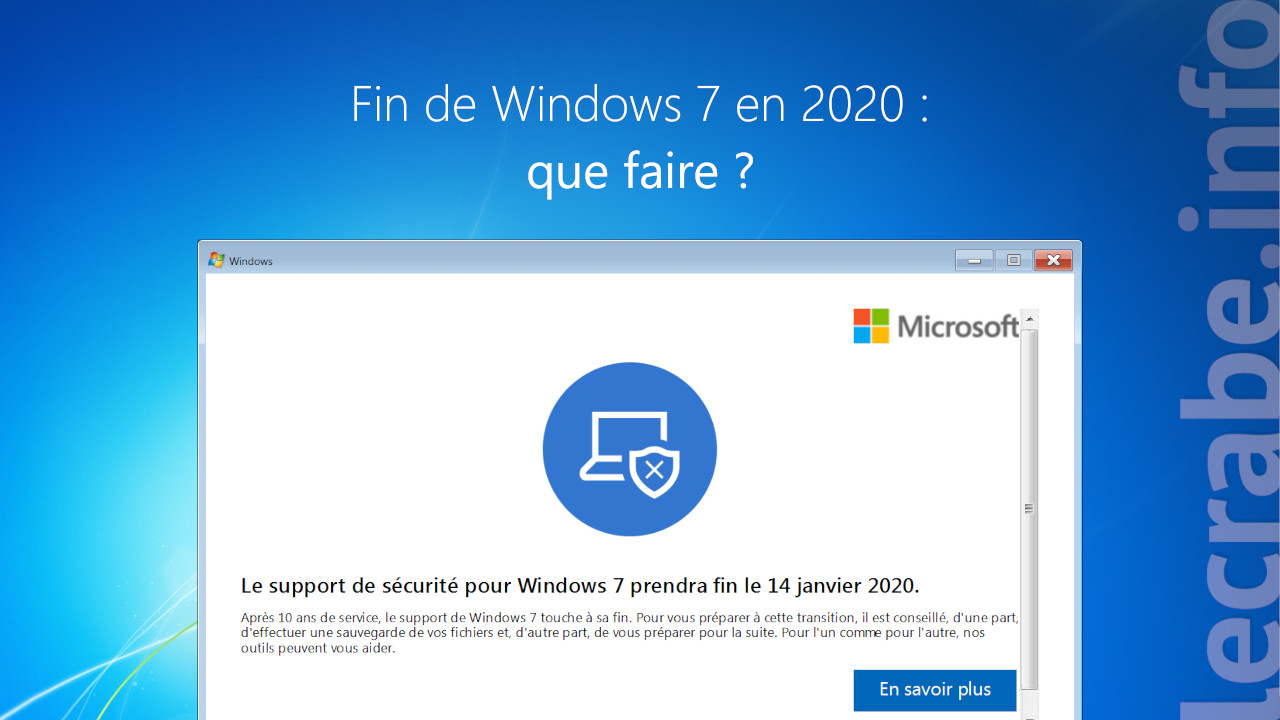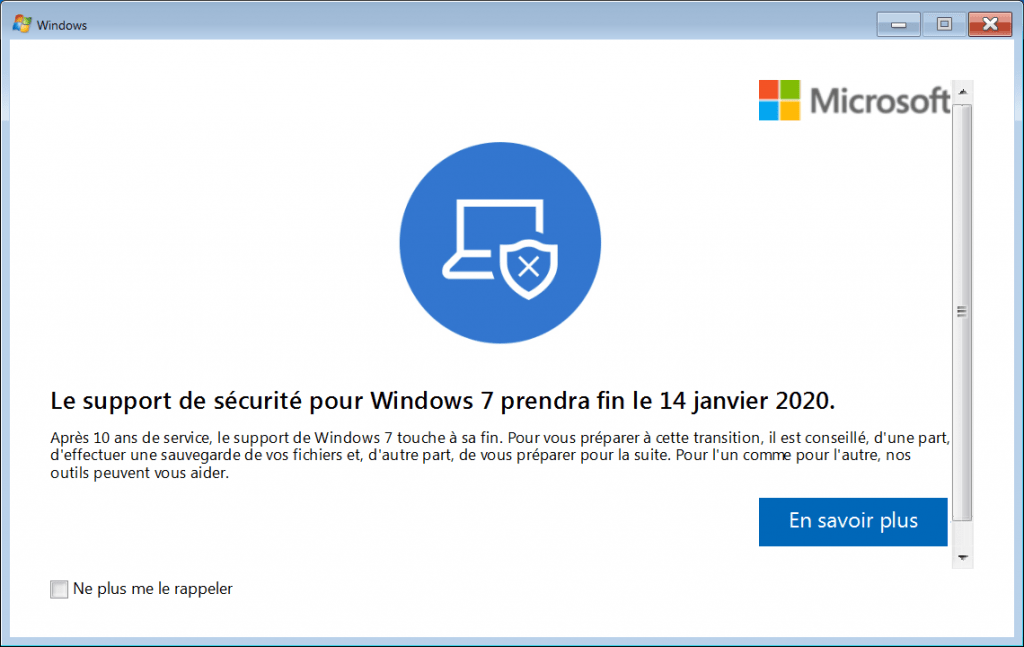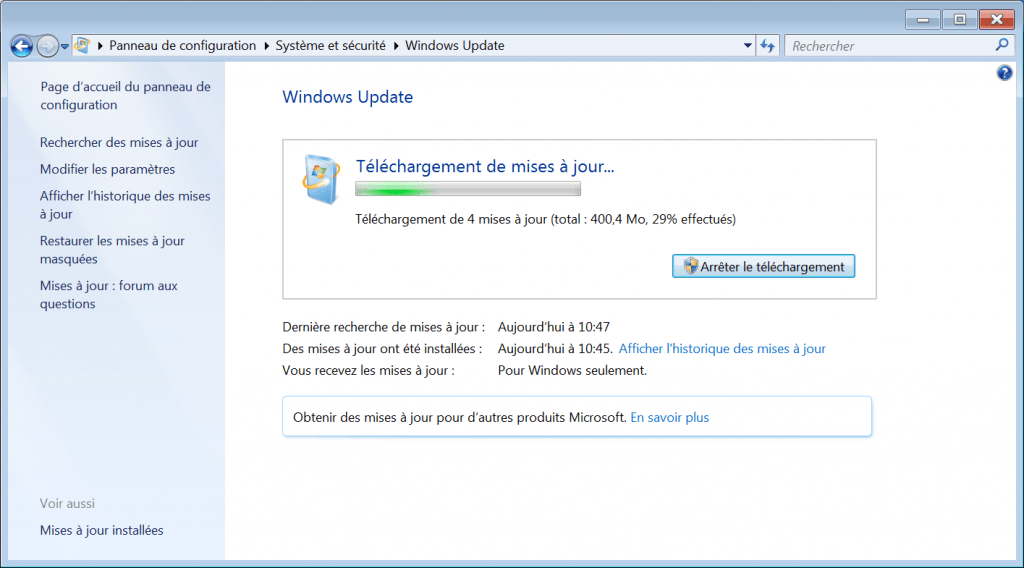Le 14 janvier 2020, c’est la fin du support étendu de Windows 7 : Microsoft ne diffusera plus aucune mise à jour de sécurité pour les ordinateurs sous Windows 7, les rendant ainsi vulnérables aux virus et aux pirates qui pourront exploiter les futures failles de sécurité du système.
Publicité
Si vous êtes toujours sur Windows 7, vous devez sans doute vous poser beaucoup de questions :
- Puis-je continuer à utiliser Windows 7 ?
- Est-ce que je dois changer d’ordinateur ?
- Qu’est-ce qui se passe si je reste sur Windows 7 ?
- Que faire après la fin du support de Windows 7 le 14 janvier 2020 ?
Vous avez d’ailleurs sûrement reçu le message suivant :
Le support de sécurité pour Windows 7 prendra fin le 14 janvier 2020.
Après 10 ans de service, le support de Windows 7 touche à sa fin. Pour vous préparer à cette transition, il est conseillé, d’une part, d’effectuer une sauvegarde de vos fichiers et, d’autre part, de vous préparer pour la suite. Pour l’un comme l’autre, nos outils peuvent vous aider.
Dans cet article, je vous tenter de répondre à toutes vos questions sur la fin de support de Windows 7 et ses conséquences. Je vous présenterai également les solutions qui s’offrent à vous pour vous aider à protéger votre ordinateur et vos données personnelles qui pourront être volées après cette date fatidique.
Publicité
Fin de Windows 7 : les réponses à vos questions
Fin du support de Windows 7 : quelles conséquences ?
Après le 14 janvier 2020 :
- votre PC Windows 7 ne recevra plus les mises à jour de sécurité ;
- le service clientèle de Microsoft ne sera plus disponible pour assurer le support technique de Windows 7 ;
- les services en ligne de Windows 7 seront abandonnés au fil du temps : les jeux en ligne comme le Backgammon et les Dames ainsi que le Guide électronique des programme pour Windows Media Center seront par exemple interrompus en janvier 2020.
Mon PC Windows 7 fonctionnera-t-il encore après la fin du support ?
Oui ! Votre PC sous Windows 7 continuera de fonctionner. Vous pourrez toujours l’utiliser pour surfer sur Internet, consulter vos e-mails, consulter/rédiger des documents, jouer à des jeux…
Que se passe-t-il si je continue d’utiliser Windows 7 ?
Si vous continuez à utiliser Windows 7 après la fin du support, votre PC sera vulnérable aux virus et aux pirates.
En effet, quand une nouvelle faille de sécurité est découverte dans le système, Microsoft publie une mise à jour de sécurité sur Windows Update : tous les ordinateurs la téléchargent et l’installent automatiquement afin de colmater le brèche. Avec la fin du support de Windows 7, votre PC ne recevra plus ces mises à jour de sécurité et fonctionnera avec des failles connues des pirates, le rendant vulnérable aux logiciels malveillants (malwares).
Les futures versions de mes logiciels préférés (Firefox, VLC, LibreOffice, 7-Zip…) seront-elles compatibles avec Windows 7 ?
Oui, les nouvelles versions de Firefox, VLC et des autres logiciels phares seront compatibles avec Windows 7, et pendant encore longtemps.
En effet, la plupart de ces logiciels (Win32 ou basés sur .NET Framework) utilise une architecture qui fonctionne encore aujourd’hui sur plusieurs versions différentes de Windows. Par exemple, le logiciel 7-Zip est compatible avec Windows 10, 8, 7, Vista et XP.
Nul doute que les éditeurs abandonneront un jour le support de leurs logiciels sur Windows 7, mais ce n’est pas prêt d’arriver.
Quid de l’antivirus Microsoft Security Essentials ?
Tout comme Windows 7, Microsoft Security Essentials (MSE) ne recevra plus aucune mise à jour après le 14 janvier 2020, ce qui le rendra inefficace face aux nouvelles menaces.
Si vous décidez de rester sur Windows 7, vous devrez changer d’antivirus : comparatif : quel antivirus choisir pour Windows ?
J’ai entendu parler du programme Extended Security Updates (ESU) pour Windows 7, qu’est-ce que c’est ?
Le programme de mises à jour de sécurité étendues (Extended Security Updates, ESU) est un service proposé par Microsoft qui permet de recevoir des mises à jour de sécurité critiques et/ou importantes après la fin du support étendu de Windows 7.
C’est un programme payant réservé uniquement aux entreprises disposant d’une licence en volume de Windows 7 Professionnel ou Windows 7 Entreprise.
Pour plus d’informations : les mises à jour de sécurité étendues (ESU) de Windows 7.
Je suis perdu, que dois-je faire ?
Les réponses dans le chapitre suivant !
Publicité
Que faire après le 14 janvier 2020 ?
Après le 14 janvier 2020, vous avez trois solutions :
- Migrer vers Windows 10 ;
- Passer à Linux ;
- Rester sur Windows 7.
Migrer vers Windows 10
Windows 10, le dernier système d’exploitation de Microsoft, bénéficie des dernières mises à jour de sécurité qui permettront de préserver votre sécurité et celle de vos données personnelles.
De plus, la mise à jour de Windows 7 vers Windows 10 se fait très facilement en seulement quelques clics. Tous vos fichiers personnels et vos logiciels sont préservés durant la migration.
Pour pouvoir utiliser Windows 10, vous devez normalement acheter une licence Retail de Windows 10 sur le Microsoft Store : l’édition Famille est à 145€, l’édition Professionnel à 249€. Cependant, l’offre de mise à niveau gratuite vers Windows 10 qui a officiellement pris fin le 29 juillet 2016 fonctionne toujours : vous pouvez donc installer Windows 10 gratuitement sur votre PC Windows 7 ! Pour plus d’informations :
Windows 10 gratuit : comment obtenir Windows 10 gratuitementMais avant de vous lancer, il va falloir vérifier si votre machine est pleinement compatible avec Windows 10 (c’est ce que nous verrons tout à l’heure).
Pour plus d’informations sur Windows 10, vous pouvez consulter cet article :
Windows 10 : la F.A.Q. ultime
Vous avez décidé de passer à Windows 10 ?
Voici les étapes à suivre pour que la migration se passe sans heurts :
- Vérifiez si votre PC possède la configuration minimale pour faire tourner Windows 10 : quelle est la configuration minimale pour exécuter Windows 10 ? Un ordinateur avec au moins un processeur double-cœur, 4 Go de RAM et un disque de type SSD est recommandé.
- Mettez à jour les pilotes de votre ordinateur.
- Mettez à jour tous les logiciels que vous avez installés sur Windows 7. Pour ce faire, aidez-vous de ce guide : mettre à jour automatiquement ses logiciels sur Windows.
- Téléchargez et installez toutes les mises à jour importantes pour Windows 7 via Windows Update.
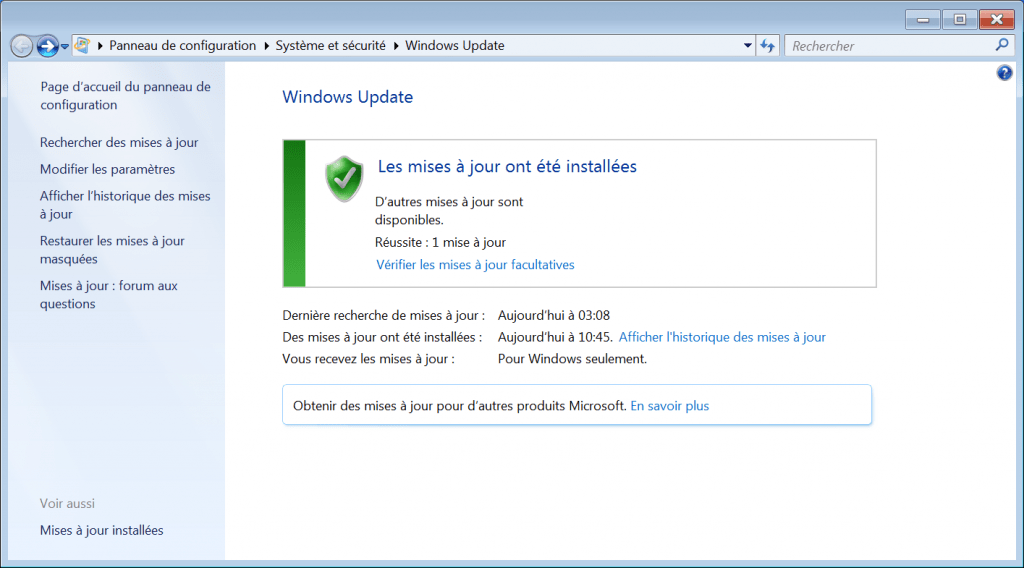
- Créez une image système de votre ordinateur et sauvegardez-la sur un disque dur externe. Une image système est une copie exacte de votre ordinateur, elle contient toutes les données du disque : le système d’exploitation (Windows), les paramètres du système, tous les logiciels installés et tous les fichiers personnels des utilisateurs.

En cas de problème, vous pourrez restaurer l’image système pour retrouver votre ordinateur comme avant l’installation de Windows 10. - Téléchargez et exécutez l’assistant de mise à jour de Windows 10 pour vérifier si votre matériel est compatible avec Windows 10.

- Suivez ce guide qui vous explique pas-à-pas comment mettre à jour Windows 7 vers Windows 10 :
Mettre à jour Windows 7 ou 8.1 vers Windows 10Si la mise à jour plante, vous trouverez dans l’article suivant toutes les solutions aux problèmes d’installation de Windows 10 : résoudre les problèmes d’installation de Windows 10. - Une fois Windows 10 installé, recherchez et installer les dernières mises à jour sur Windows Update.
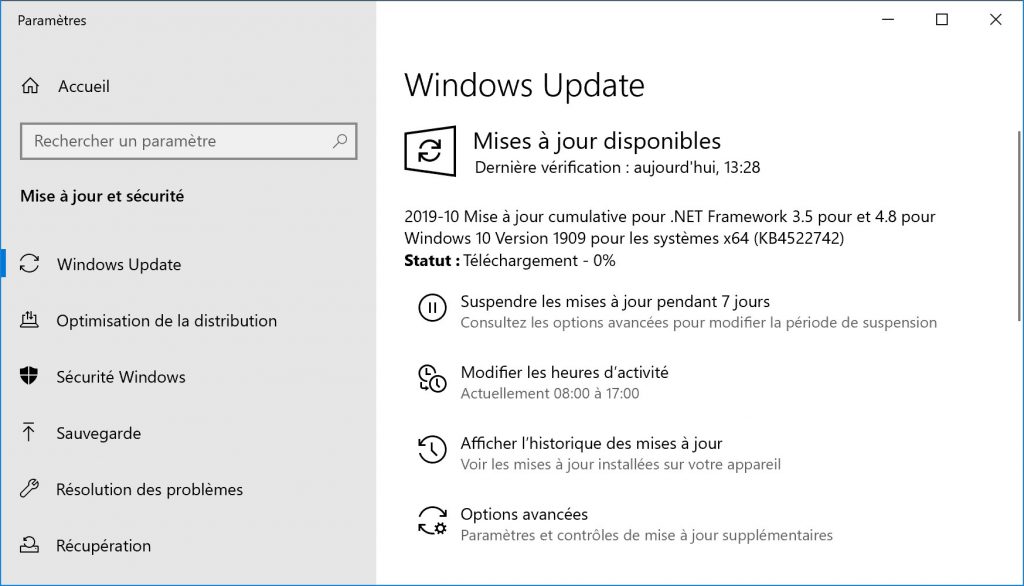
- Consultez le Gestionnaire de périphériques pour voir si tous les composants et périphériques de votre ordinateur sont pris en charge par Windows 10. Si un périphérique n’est pas détecté, relancez une mise à jour des pilotes.
- Une fois que tout est bon, créez une lecteur de récupération USB afin de pouvoir réinitialiser Windows 10 en cas de problème. Vous pouvez également créer une image disque avec Macrium (à sauvegarder sur un disque dur externe).
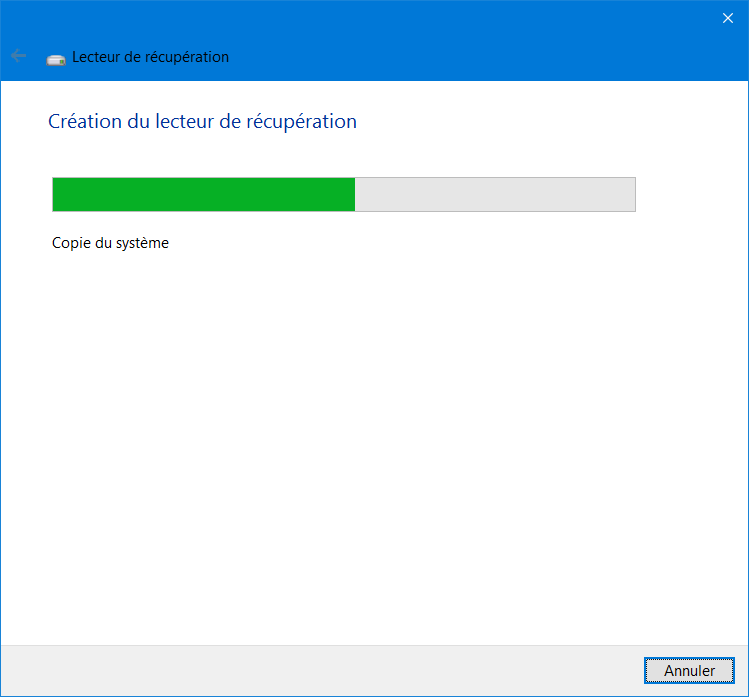
- Félicitations ! Il ne vous reste plus qu’à profiter de votre nouveau système d’exploitation !

Passer à Linux
Une autre solution consiste à passer à Linux :
- Linux est gratuit.
- Chaque nouvelle version de Linux est elle-aussi gratuite, permettant ainsi à votre ordinateur de toujours bénéficier des dernières mises à jour de sécurité.
- Si votre PC n’est pas assez puissant pour Windows 10, Linux peut être une solution car la plupart des distributions Linux consomment moins de ressource système.
- Si vous utilisez des logiciels multiplateformes comme Firefox, LibreOffice ou VLC, la transition vers Linux se fera sans aucun problème. En effet, tous ces logiciels sont aussi disponibles sur Linux.
- Aujourd’hui, Linux s’installe très facilement sur n’importe quel ordinateur.
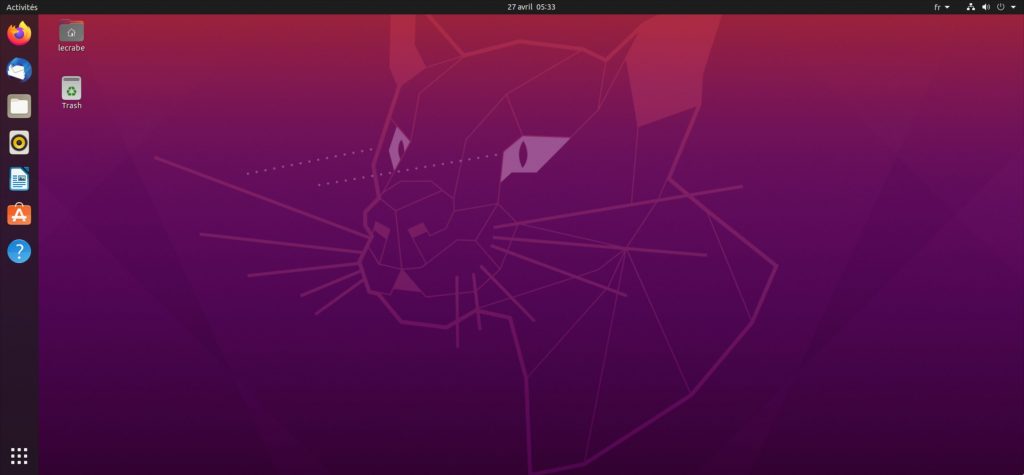
Vous avez décidé de passer de Windows à Linux ?
Voici les étapes à suivre pour que la migration se passe sans heurts :
- Créez une image système de votre ordinateur et sauvegardez-la sur un disque dur externe. Une image système est une copie exacte de votre ordinateur, elle contient toutes les données du disque : le système d’exploitation (Windows), les paramètres du système, tous les logiciels installés et tous les fichiers personnels des utilisateurs.

- Installer la distribution Ubuntu Linux en dual-boot avec Windows 7 :
Installer Ubuntu 20.04 LTS en dual-boot avec Windows - Une fois que vous aurez adopté Linux, vous pourrez supprimer Windows 7 de votre disque. N’oubliez pas de sauvegarder vos fichiers personnels situés sur la partition Windows afin de la supprimer.
- Si vous avez envie d’aller plus loin, vous pouvez également installer un Linux à votre image, avec le strict nécessaire sans logiciels superflus. Pour cela, la distribution Debian Linux est parfaite (réservé aux utilisateurs expérimentés) :
Installer Linux (Debian 10) : le guide complet
Vous trouverez plein d’articles autour de Linux sur le site avec le mot-dièse #linux.
Rester sur Windows 7
La dernière solution est de rester sur Windows 7.
Attends, Windows 7 ne recevra plus aucune mise à jour de sécurité, c’est pas un peu risqué ?
Tout à l’heure, je vous ai parlé du programme de mises à jour de sécurité étendues (ESU) de Microsoft qui permet aux entreprises de recevoir des mises à jour de sécurité critiques et/ou importantes après la fin du support étendu de Windows 7.
Eh bien grâce à un petit hack, vous avez aujourd’hui la possibilité de recevoir vous aussi ces futures mises à jour de sécurité jusqu’en 2023 !
Pour continuer de recevoir les mises à jour de sécurité sur Windows 7 après le 14 janvier 2020, suivez ce guide :
Windows 7 : recevoir les mises à jour de sécurité jusqu’en 2023